Resolver problemas com a migração de caixas de correio IMAP
Número original da BDC: 10062
A quem se destina?
Administradores de inquilinos que ajudam a resolver problemas de migração para os respetivos utilizadores.
Como funciona?
Vamos começar por lhe perguntar o problema que está a ter. Em seguida, iremos orientá-lo ao longo de uma série de passos específicos para a sua situação.
Tempo estimado até à conclusão:
30-45 minutos.
Bem-vindo à resolução de problemas de migração IMAP
Se estiver a ter problemas para determinar qual é a melhor abordagem de Migração para o seu ambiente, veja Assistente de Implementação do Exchange.
Nota
Esta resolução de problemas não o ajudará na resolução de problemas de migrações faseada, de transferência ou híbridas.
O que pretende fazer?
- Estou à procura de informações sobre como realizar uma migração IMAP.
- Ajudar-me a resolver o problema de migração IMAP
Que tipo de problema está a ter com a migração IMAP
Se estiver a ter problemas ao iniciar o lote de migração IMAP ou se estiver a ter problemas depois de o iniciar, escolha a primeira opção abaixo.
Se a migração estiver a demorar mais tempo do que o esperado, escolha a segunda opção.
Conseguiu criar/iniciar o lote de migração IMAP
Se não tiver a certeza de onde criar um lote ou se não tiver a certeza se tem um lote existente, inicie sessão no Exchange Administração Center (EAC) com as suas credenciais de administrador inquilino do Microsoft 365 e navegue paraMigração de Destinatários>.
Se precisar de criar um novo lote de migração IMAP, pode selecionar + para começar. Para obter mais informações, consulte O que precisa de saber sobre como migrar as suas caixas de correio IMAP para o Microsoft 365 ou Office 365 sobre como criar um lote de migração IMAP.
Se tiver um lote existente e este não for iniciado, pode realçar o lote e, em seguida, selecionar o botão de reprodução  .
.
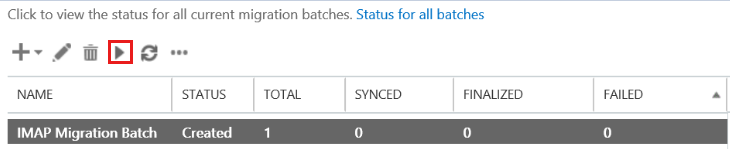
Selecione sim na caixa de pop-up para a iniciar.
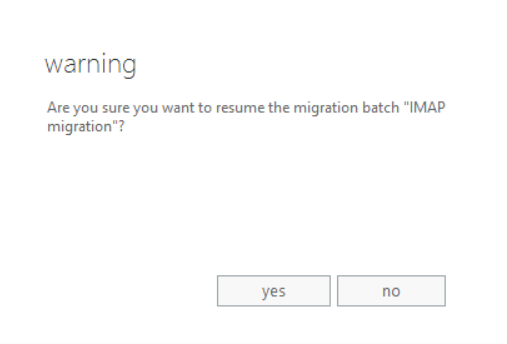
Conseguiu criar e/ou iniciar o lote com êxito?
- Se sim, veja Que problema está a ver depois de criar/iniciar o lote de migração.
- Se não, consulte Não, não consegui criar/iniciar o meu lote de migração.
Que problema está a ver depois de criar/iniciar o lote de migração
Uma vez que conseguiu criar/iniciar o lote de migração, pode encontrar uma das mensagens de erro abaixo. Para ver que erros está a encontrar, pode transferir o relatório de erros ao iniciar sessão na conta com a qual iniciou o lote de migração. Procure um e-mail com um assunto do lote de migração de e-mail "Nome do lote" concluído com erros. Pode transferir o relatório de erros ao selecionar Clicar aqui para transferir o relatório de erros.
- Não foi encontrado um destinatário no user@contoso.com destino...
- Tivemos problemas ao iniciar sessão nesta conta...
- Estou a ver e-mails duplicados
- Esta caixa de correio está cheia...
- O meu problema não é nenhum dos anteriores
Não foi encontrado um destinatário para user@contoso.com no destino
Se encontrar o erro abaixo, crie uma caixa de correio no Microsoft 365 com o endereço proxy especificado e repita a criação/início do lote. Para criar uma nova caixa de correio no Microsoft 365, siga os passos em Criar caixas de correio de utilizador no Exchange Online.
Não foi encontrado um destinatário no user@contoso.com destino. Crie um destinatário do tipo adequado para esta migração no destino e tente novamente.
Isto resolveu o seu problema?
- Se sim, parabéns! O seu cenário está concluído.
- Se não, consulte Não foi encontrado um destinatário para user@contoso.com no destino
Não foi encontrado um destinatário no user@contoso.com destino (se o problema não for resolvido)
No ficheiro CSV, está a utilizar para a migração IMAP, verifique se o valor na coluna EmailAddress foi introduzido corretamente. Deve ser um dos endereços proxy na caixa de correio na nuvem para o qual está a tentar migrar os dados.
Nota
Também receberá este erro se adicionar contas DL/DG/não caixa de correio ao ficheiro CSV.
Segue-se um exemplo do formato do ficheiro CSV.
EmailAddress,UserName,Password
user@contoso.com,contoso/terry.adams,1091990
Isto resolveu o seu problema?
Se sim, parabéns! O seu cenário está concluído.
Se não, pedimos desculpa, mas não conseguimos resolver o problema com este guia. Para obter mais ajuda para resolver este problema:
- Utilize as opções de ajuda autónoma no Microsoft 365 e na Comunidade do Office.
- Crie um incidente de suporte com o suporte do Microsoft Online Services. Peça ao administrador de TI para criar um novo incidente de suporte.
Ocorreu um erro ao iniciar sessão nesta conta
Irá deparar-se com o erro abaixo se introduzir o nome de utilizador e/ou palavra-passe incorretamente no ficheiro CSV. Certifique-se de que o nome de utilizador e a palavra-passe no ficheiro CSV estão corretos.
Tivemos problemas ao iniciar sessão nesta conta. Confirme que está a utilizar o nome de utilizador e a palavra-passe corretos.
No ficheiro CSV, tem de fornecer o nome de utilizador e a palavra-passe da conta alojada/no local do utilizador. Isto permite que o processo de migração aceda à conta. Existem duas formas de o fazer:
Nota
Os exemplos abaixo são para migrar caixas de correio de um sistema Exchange. Veja Ficheiros CSV para lotes de migração IMAP para obter exemplos adicionais sobre a formatação dos ficheiros CSV para sistemas de terceiros, uma vez que podem ser diferentes. Certifique-se de que é utilizado o formato adequado. Além disso, não pode utilizar credenciais de superutilizador/administrador ao migrar de determinados sistemas IMAP de terceiros.
Opção 1: Utilizar credenciais de utilizador final – isto requer que obtenha as palavras-passe dos utilizadores ou que altere as respetivas palavras-passe para um valor que conheça para que possa incluí-la no ficheiro CSV.
Exemplo:
EmailAddress,UserName,Password
usera@contoso.com,contoso/usera,P@ssw0rd1
userb@contoso.com,contoso/userb,P@ssw0rd2
Opção 2: Utilizar credenciais de superutilizador ou administrador – isto requer que utilize uma conta no seu sistema de mensagens IMAP que tenha os direitos necessários para aceder a todas as caixas de correio de utilizador. No ficheiro CSV, deverá utilizar as credenciais desta conta em cada linha.
Exemplo:
EmailAddress,UserName,Password
usera@contoso.com,contoso/mailadmin/usera,P@ssw0rd
userb@contoso.com,contoso/mailadmin/userb,P@ssw0rd
Isto resolveu o seu problema?
- Se sim, parabéns! O seu cenário está concluído.
- Se não, consulte Tivemos problemas ao iniciar sessão nesta conta.
Tivemos problemas ao iniciar sessão nesta conta (se o problema não for resolvido)
Certifique-se de que a caixa de correio alojada/no local existe. Se tiver o Exchange no local, pode aceder à localização adequada consoante a versão do Exchange que tiver.
Nota
Os caminhos abaixo são exemplos. O caminho exato para localizar a caixa de correio pode diferir ligeiramente com base na sua configuração.
Exchange 2003: abra o System Manager e aceda a Grupos>Administrativos Primeiro Servidores>do Grupo> AdministrativoNome do Servidor Nome> doPrimeiro Grupo> de ArmazenamentoMailbox Store (ServerName)>Caixas de Correio.
Exchange 2007: abra Consola de Gestão do Exchange (EMC) e aceda a Caixa deCorreio deConfiguração> de Destinatários do Microsoft Exchange>.
Exchange 2010: abra Consola de Gestão do Exchange (EMC) e aceda a Caixa deCorreio de Configuração> doDestinatário do Microsoft Exchange No Local (ServerName)> do Microsoft Exchange>.
Exchange 2013: aceda ao Exchange Administração Center (por exemplo:
https://onpremises-servername/ecp) e introduza as credenciais de administrador e, em seguida, aceda a Caixas deCorreiode Destinatários>.
Se a caixa de correio estiver alojada num sistema de terceiros (por exemplo: Gmail, Lotus Notes), reveja a respetiva documentação para localizar a caixa de correio.
Isto resolveu o seu problema?
- Se sim, parabéns! O seu cenário está concluído.
- Se não, consulte Tivemos problemas ao iniciar sessão nesta conta.
Tivemos problemas ao iniciar sessão nesta conta (se o problema ainda não for resolvido)
Terá de garantir que o acesso IMAP está ativado para os utilizadores que está a tentar migrar.
Se estiver a utilizar o Google Apps, terá de se certificar de que o acesso IMAP está ativado para a sua organização. Consulte a secção Ativar e desativar o acesso POP e IMAP de Ativar e desativar POP e IMAP para os utilizadores. Se o IMAP estiver ativado para a sua organização através da consola do Google Administração, poderá ter de verificar as definições de IMAP de cada utilizador para se certificar de que está ativada localmente. Para obter mais informações, consulte Verificar o Gmail através de outras plataformas de e-mail.
Se estiver a migrar utilizadores de uma conta pessoal Gmail.com, certifique-se de que o acesso IMAP está ativado na caixa de correio de cada utilizador. Para obter mais informações, consulte Verificar o Gmail através de outras plataformas de e-mail.
Nota
Se o seu ambiente de origem não for o Gmail/Google Apps, consulte a respetiva documentação sobre como verificar se o IMAP está corretamente ativado para a organização e/ou utilizador.
Isto resolveu o seu problema?
- Se sim, parabéns! O seu cenário está concluído.
- Se não, consulte Tivemos problemas ao iniciar sessão nesta conta.
Tivemos problemas ao iniciar sessão nesta conta (se o problema ainda não estiver resolvido)
Se utilizar credenciais de superutilizador no ficheiro CSV, a conta que utiliza tem de ter as permissões necessárias para aceder às caixas de correio alojadas/no local. As permissões necessárias para aceder às caixas de correio dos utilizadores serão determinadas pelo servidor IMAP específico. A lista seguinte mostra os privilégios administrativos necessários para migrar os dados da caixa de correio do Exchange através de uma migração IMAP. Existem três opções:
- Tem de ser atribuída à conta de administrador a permissão acesso total para cada caixa de correio de utilizador no servidor Exchange.
Ou
- Tem de ser atribuída à conta de administrador a permissão Receber Como na base de dados da caixa de correio do Exchange que armazena as caixas de correio do utilizador.
Ou
- A conta de administrador tem de ser membro do grupo Admins do Domínio no Active Directory na organização do Exchange no local.
Para obter mais informações sobre a atribuição de permissões do Exchange, consulte Atribuir permissões para migrar caixas de correio para Exchange Online.
Nota
Se estiver a utilizar um sistema de terceiros, veja a respetiva documentação para obter mais informações.
Isto resolveu o seu problema?
Se sim, parabéns! O seu cenário está concluído.
Se não, pedimos desculpa, mas não conseguimos resolver o problema com este guia. Para obter mais ajuda para resolver este problema:
- Utilize as opções de ajuda autónoma no Microsoft 365 e na Comunidade do Office.
- Crie um incidente de suporte com o suporte do Microsoft Online Services. Peça ao administrador de TI para criar um novo incidente de suporte.
Estou a ver e-mails duplicados
Se estiver a migrar do Gmail/Google Apps, sabe-se que a duplicação de e-mail ocorre quando as etiquetas são utilizadas na caixa de correio do Gmail/Google Apps e/ou quando uma pasta chamada [Gmail] não é adicionada à lista de pastas excluídas quando o lote de migração é criado (ver captura de ecrã abaixo). Isto fará com que a caixa de correio do Microsoft 365 duplique ou mais e impeça a migração completa da caixa de correio do utilizador. Os utilizadores que já tenham sido migrados terão de limpar manualmente a duplicação nas respetivas caixas de correio do Microsoft 365.
Se tiver caixas de correio adicionais que ainda não migrou, pode utilizar os passos abaixo para evitar a duplicação de e-mails:
Ao criar o lote de migração IMAP, certifique-se de que exclui a pasta [Gmail], conforme mostrado abaixo. Consulte O que precisa de saber sobre como migrar as suas caixas de correio IMAP para o Microsoft 365 ou Office 365 para saber como criar um lote de migração IMAP.
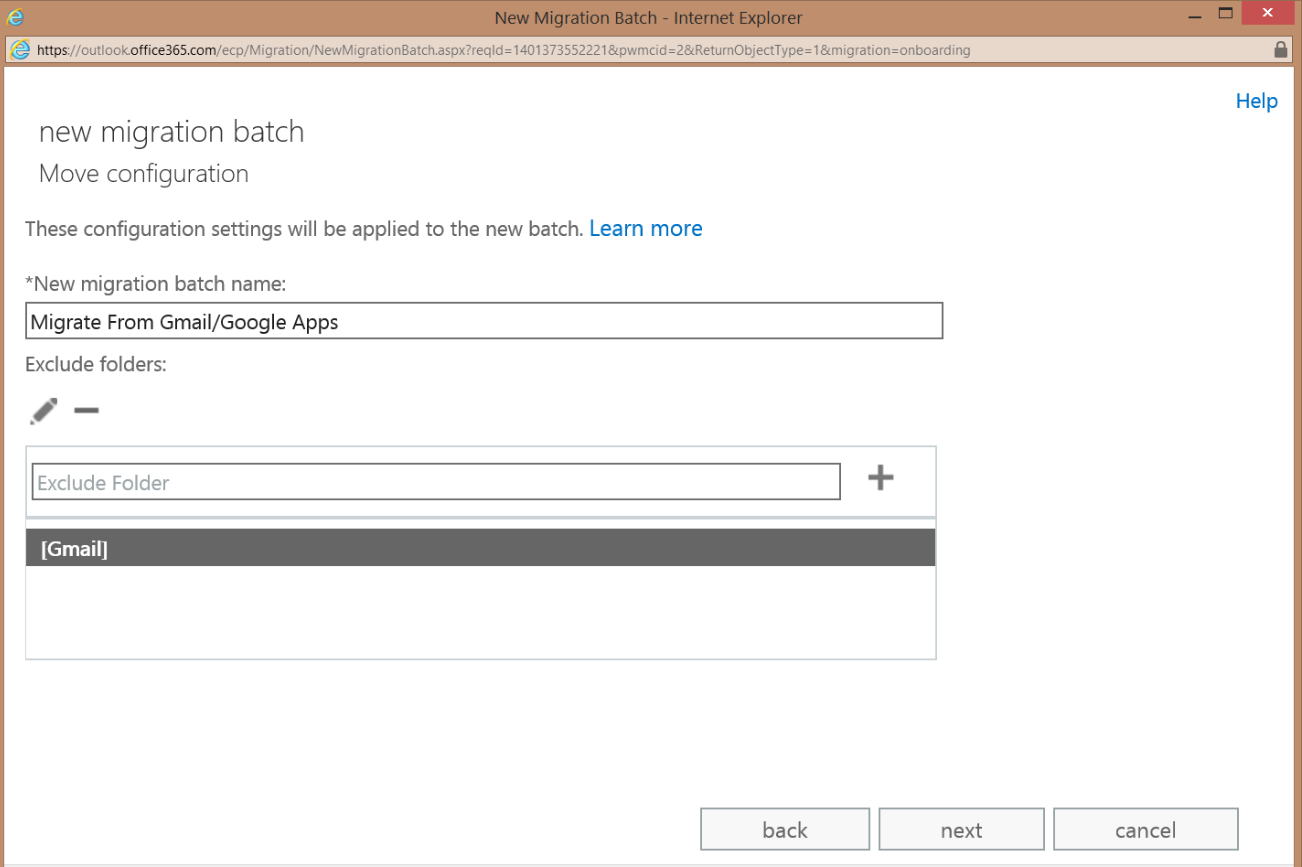
Remova as etiquetas de todos os e-mails na caixa de correio de origem.
- Inicie sessão na sua conta do Gmail/Google Apps e filtre os e-mails com etiquetas.
- Selecione todos os e-mails com etiquetas.
- Selecione o ícone Etiquetas .
- Selecione as caixas junto a cada etiqueta até que as caixas de todas as etiquetas tenham sido desmarcadas.
- Selecione Aplicar.
Isto resolveu o seu problema?
Se sim, parabéns! O seu cenário está concluído.
Se não, pedimos desculpa, mas não conseguimos resolver o problema com este guia. Para obter mais ajuda para resolver este problema:
- Utilize as opções de ajuda autónoma no Microsoft 365 e na Comunidade do Office.
- Crie um incidente de suporte com o suporte do Microsoft Online Services. Peça ao administrador de TI para criar um novo incidente de suporte.
Esta caixa de correio está cheia
Irá deparar-se com o erro abaixo se tiver excedido o limite de armazenamento da caixa de correio do Microsoft 365.
Esta caixa de correio está cheia. Liberte algum espaço para que o e-mail possa ser transferido.
Se estiver a migrar do Gmail/Google Apps, sabe-se que a duplicação de e-mail ocorre quando as etiquetas são utilizadas na caixa de correio do Gmail/Google Apps e/ou quando uma pasta chamada [Gmail] não é adicionada à lista de pastas excluídas quando o lote de migração IMAP é criado. Seguem-se os passos para resolver o problema para os utilizadores existentes (ou seja, os utilizadores que estão atualmente a ser migrados num lote), bem como para evitar a duplicação em migrações futuras:
Utilizadores existentes
Remova o lote existente.
Primeiro, terá de iniciar sessão no Exchange Administração Center (EAC) com as suas credenciais de administrador inquilino do Microsoft 365.
Navegue paraMigraçãode Destinatários>.
Realce o lote de migração e selecione o botão parar.
Nota
Será apresentada uma caixa de aviso a perguntar se pretende parar o lote. Selecione sim e aguarde até o estado do lote indicar Parado.
Selecione Eliminar
 .
.Nota
Será apresentada uma caixa de aviso a perguntar se pretende eliminar o lote. Selecione sim.
Remova as etiquetas de todos os e-mails na caixa de correio do Gmail/Google Apps.
- Inicie sessão na caixa de correio do Gmail/Google Apps.
- Selecione todos os e-mails com etiquetas.
- Selecione o ícone Etiquetas .
- Selecione as caixas junto a cada etiqueta até que as caixas de todas as etiquetas tenham sido desmarcadas.
- Selecione Aplicar.
- Repita os cinco passos anteriores para cada caixa de correio adicional.
Crie espaço na sua caixa de correio do Microsoft 365 ao eliminar os e-mails duplicados e a pasta [Gmail ]. Para concluir a remoção dos e-mails duplicados e da pasta [Gmail] , limpe-os da pasta Itens Eliminados.
Recrie o lote, certificando-se de que exclui a pasta [Gmail], conforme mostrado abaixo:
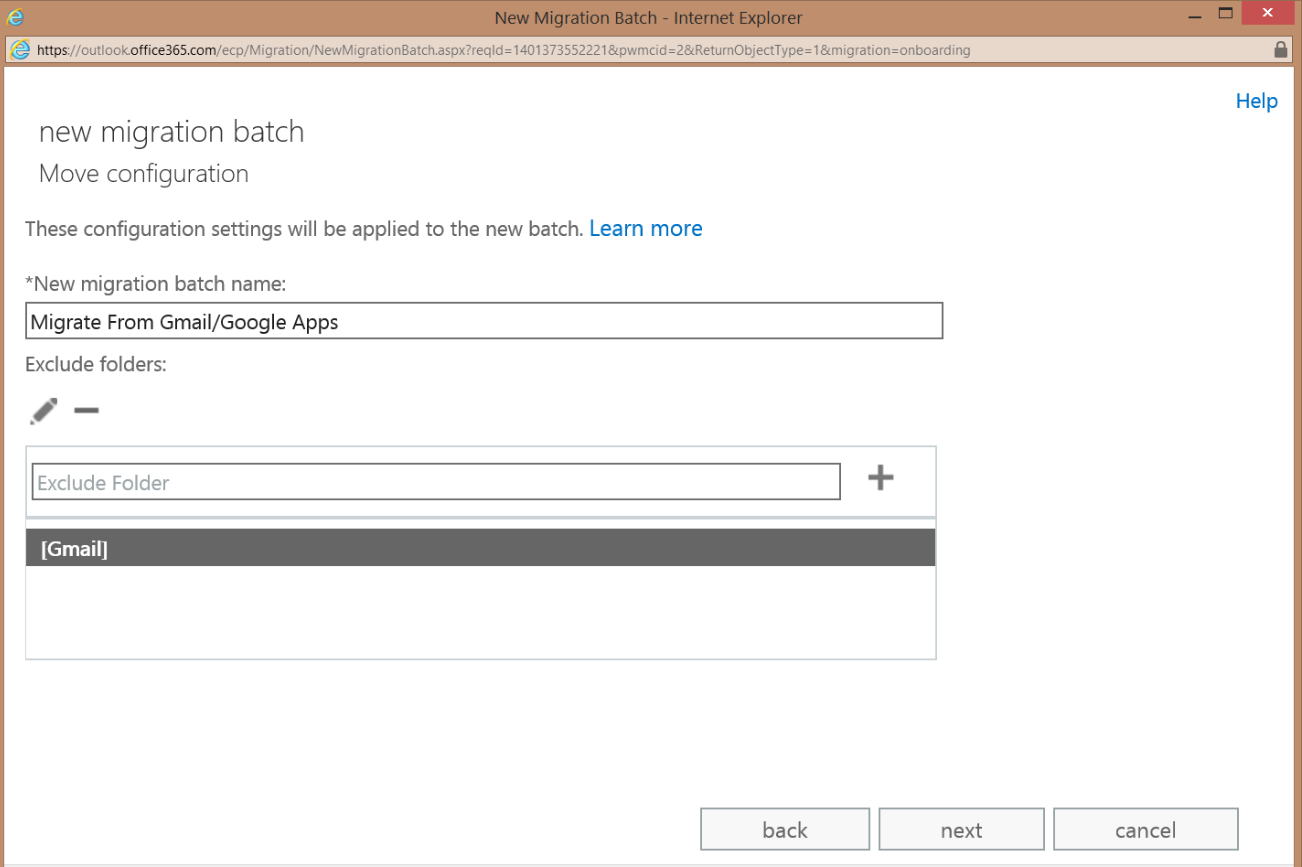
Nota
Consulte O que precisa de saber sobre como migrar as suas caixas de correio IMAP para o Microsoft 365 ou Office 365 para obter os passos sobre como criar um lote de migração IMAP.
Migrações futuras
Remova as etiquetas de todos os e-mails na caixa de correio do Gmail/Google Apps (consulte a secção Utilizadores existentes acima para obter detalhes específicos).
Ao criar o lote de migração IMAP, certifique-se de que exclui a pasta [Gmail], conforme mostrado na captura de ecrã acima.
Isto resolveu o seu problema?
Se sim, parabéns! O seu cenário está concluído.
Se não, pedimos desculpa, mas não conseguimos resolver o problema com este guia. Para obter mais ajuda para resolver este problema:
- Utilize as opções de ajuda autónoma no Microsoft 365 e na Comunidade do Office.
- Crie um incidente de suporte com o suporte do Microsoft Online Services. Peça ao administrador de TI para criar um novo incidente de suporte.
O meu problema não é nenhum dos erros acima
Alguns problemas podem ser corrigidos ao remover e recriar o lote. Abaixo encontram-se os passos sobre como fazê-lo. Primeiro, terá de iniciar sessão no Exchange Administração Center (EAC)) com as suas credenciais de administrador inquilino do Microsoft 365.
Remover lote existente:
No EAC, navegue paraMigraçãode Destinatários>.
Realce o lote de migração e selecione o botão parar.
Nota
Será apresentada uma caixa de aviso a perguntar se pretende parar o lote. Selecione sim e aguarde até o estado do lote indicar Parado.
Selecione Eliminar
 .
.Nota
Será apresentada uma caixa de aviso a perguntar se pretende eliminar o lote. Selecione sim.
Recriar lote:
Para obter informações sobre como criar um lote de migração IMAP, consulte O que precisa de saber sobre como migrar as suas caixas de correio IMAP para o Microsoft 365 ou Office 365.
Isto resolveu o seu problema?
- Se sim, parabéns! O seu cenário está concluído.
- Se não, consulte O meu problema não é nenhum dos anteriores.
O meu problema não é nenhum dos anteriores (se o problema não for resolvido)
Tenha em atenção as seguintes restrições que se aplicam às migrações IMAP:
- Apenas os itens na caixa de entrada de um utilizador ou noutras pastas de correio podem ser migrados. Não pode migrar contactos, itens de calendário ou tarefas.
- Pode ser migrado um máximo de 500 000 itens a partir da caixa de correio de um utilizador.
- O tamanho máximo da mensagem que pode ser migrado é de 35 MB.
Isto resolveu o seu problema?
- Se sim, parabéns! O seu cenário está concluído.
- Se não, consulte O meu problema não é nenhum dos anteriores.
O meu problema não é nenhum dos anteriores (se o problema não estiver resolvido)
Por vezes, as definições de ligação num ponto final de migração IMAP existente podem ser alteradas e terá de remover e recriar o ponto final. Abaixo encontram-se os passos sobre como fazê-lo. Primeiro, terá de iniciar sessão no Exchange Administração Center (EAC) com as suas credenciais de administrador inquilino do Microsoft 365. Siga os passos abaixo para remover e recriar o ponto final.
Remover ponto final existente:
No EAC, navegue paraMigraçãode Destinatários>.
Selecione Mais... e, em seguida, selecione Pontos finais de migração.
Realce o ponto final de migração existente e selecione Eliminar
 .
.Nota
Se tiver mais do que um ponto final de migração IMAP, elimine o adequado.
Selecione o botão sim na página de aviso a perguntar se pretende eliminar o ponto final.
Recriar ponto final:
- No EAC, navegue paraMigraçãode Destinatários>.
- Selecione Mais... e, em seguida, selecione Pontos finais de migração.
- Na página Pontos finais de migração , selecione Novo+.
- Na página Selecionar o tipo de ponto final de migração , selecione IMAP e, em seguida, selecione Seguinte.
- Na página Configuração da migração IMAP, introduza as definições de ligação do servidor a partir do qual pretende migrar o e-mail, incluindo o FQDN do servidor IMAP (por exemplo,
imap.contoso.com) e selecione Seguinte. - Na página Introduzir informações gerais , tem de escrever o nome do ponto final de Migração. Opcionalmente, pode introduzir valores para o número máximo de migrações simultâneas e sincronizações incrementais e selecionar novo. Os valores predefinidos para os campos opcionais são 20 e 10, respetivamente.
Isto resolveu o seu problema?
- Se sim, parabéns! O seu cenário está concluído.
- Se não, consulte O meu problema não é nenhum dos anteriores.
O meu problema não é nenhum dos anteriores (se o problema ainda não estiver resolvido)
Pode haver um problema com a conta que está a ser utilizada para criar/executar as migrações IMAP no EAC. Muitas vezes, utilizar uma conta diferente para efetuar as migrações irá resolver o problema. Pode utilizar uma conta existente, para além da que está a utilizar agora, ou criar uma nova conta e adicionar a conta à Gestão da Organização ou ao grupo de funções Gestão de Destinatários.
Seguem-se os passos sobre como adicionar a conta ao grupo de funções adequado para que possa executar novamente o lote de migração com esta conta:
- Inicie sessão no Centro de Administração do Exchange (EAC) com as credenciais de administrador inquilino do Microsoft 365.
- No EAC, navegue para Permissões>Administração Funções.
- Selecione o grupo de funções ao qual pretende adicionar membros e, em seguida, selecione Editar
 .
. - Na secção Membros, selecione Adicionar
 .
. - Selecione o utilizador que pretende adicionar ao grupo de funções, selecione Adicionar e, em seguida, selecione OK.
- Selecione Guardar para guardar as alterações ao grupo de funções.
Para obter mais informações, veja Gerir membros do grupo de funções sobre como gerir membros do grupo de funções.
Isto resolveu o seu problema?
- Se sim, parabéns! O seu cenário está concluído.
- Se não, consulte O meu problema não é nenhum dos anteriores.
O meu problema não é nenhum dos anteriores
Se estiver a utilizar uma conta de superutilizador, no ficheiro CSV, para migrar as caixas de correio dos utilizadores, poderá existir um problema com a conta ou as respetivas permissões. A conta que utiliza tem de ter as permissões necessárias para aceder às caixas de correio no local. As permissões necessárias para aceder às caixas de correio dos utilizadores serão determinadas pelo servidor IMAP específico. A lista seguinte mostra os privilégios administrativos necessários para migrar os dados da caixa de correio do Exchange através de uma migração IMAP. Existem três opções:
Tem de ser atribuída à conta de administrador a permissão FullAccess para cada caixa de correio de utilizador no servidor Exchange.
Ou
Tem de ser atribuída à conta de administrador a permissão Receber Como na base de dados da caixa de correio do Exchange que armazena as caixas de correio do utilizador.
Ou
A conta de administrador tem de ser membro do grupo Admins do Domínio no Active Directory na organização do Exchange no local.
Para obter mais informações sobre a atribuição de permissões do Exchange, consulte Atribuir permissões para migrar caixas de correio para Exchange Online.
Nota
Se estiver a utilizar um sistema de terceiros, veja a respetiva documentação para obter mais informações.
Se confirmou que a conta de superutilizador tem as permissões corretas, tente criar uma nova conta de superutilizador, atribua-lhe as permissões necessárias e repita a migração.
Isto resolveu o seu problema?
Se sim, parabéns! O seu cenário está concluído.
Se não, pedimos desculpa, mas não conseguimos resolver o problema com este guia. Para obter mais ajuda para resolver este problema:
- Utilize as opções de ajuda autónoma no Microsoft 365 e na Comunidade do Office.
- Crie um incidente de suporte com o suporte do Microsoft Online Services. Peça ao administrador de TI para criar um novo incidente de suporte.
Não, não consegui criar/iniciar o meu lote de migração
Seguem-se alguns dos possíveis erros que pode encontrar ao tentar criar/iniciar um lote de migração IMAP. Se aparecer um erro ao selecionar o ficheiro CSV, durante a criação do lote, aceda à secção Erros CSV para obter assistência na resolução de problemas. Caso contrário, selecione a opção adequada.
- A ligação ao servidor Servername.contoso.com excedeu o limite de tempo...
- Não foi possível concluir a ligação ao servidor
- Erros de CSV
- O nome> do batch <já existe
A ligação ao servidor <Servername.contoso.com> excedeu o limite de tempo
Irá deparar-se com o erro abaixo se a firewall não permitir ligações IMAP dos datacenters da Microsoft ao servidor IMAP.
A ligação ao servidor
Servername.contoso.comexcedeu o tempo limite após as 00:00:15.
Para ver se isto se aplica a si, pode utilizar uma ferramenta como Telnet para verificar se consegue aceder à porta adequada (993 ou 143) no servidor/serviço IMAP. Seguem-se os passos para instalar a ferramenta Telnet e utilizá-la para verificar se consegue ligar à porta.
Instale o cliente Telnet ao seguir os passos em Instalar o Cliente Telnet.
Abra uma linha de comandos (Iniciar>Executar>Cmd).
Escreva o seguinte comando:
telnet server.contoso.com <port #>em que,port<#> será 993 (SSL) ou 143. Se vir uma caixa de linha de comandos em branco, conseguiu ligar-se com êxito à porta no servidor/serviço IMAP.
No entanto, se receber o erro abaixo, ao tentar realizar o teste telnet, terá de publicar a porta adequada (993 ou 143) através da firewall no local ou do fornecedor que aloja o serviço IMAP a partir do qual está a migrar. Para obter uma lista dos endereços IP utilizados pelos datacenters da Microsoft, veja EXCHANGE ONLINE URLs e Intervalos de Endereços IP.
C:>telnet
server.contoso.com993A ligar a
server.contoso.com... Não foi possível abrir a ligação ao anfitrião, na porta 993: Falha na ligação
Isto resolveu o seu problema?
- Se sim, parabéns! O seu cenário está concluído.
- Se não, consulte Ligação ao servidor Servername.contoso.com tempo limite excedido....
A ligação ao servidor <Servername.contoso.com> excedeu o limite de tempo
Este erro também pode ocorrer se o serviço IMAP não estiver em execução. Certifique-se de que o servidor/serviço IMAP é iniciado no ambiente de origem (por exemplo: Exchange Server, Lotus Notes, Google Apps).
Se estiver a migrar a partir de um servidor Exchange, inicie a aplicação Serviços (Tipo de início>Services.msc na caixa de pesquisa e selecione enter). Certifique-se de que o serviço IMAP4 do Microsoft Exchange foi iniciado.
Isto resolveu o seu problema?
- Se sim, parabéns! O seu cenário está concluído.
- Se não, consulte A ligação ao servidor Servername.contoso.com tempo limite excedido.
A ligação ao servidor Servername.contoso.com tempo limite excedido (se o problema não for resolvido)
Se estiver a utilizar um ponto final de migração IMAP existente, remova e recrie o ponto final e, em seguida, tente criar o lote de migração IMAP. Siga os passos abaixo para remover o ponto final existente e recriá-lo com as definições adequadas. Primeiro, terá de iniciar sessão no EAC com as suas credenciais de administrador inquilino do Microsoft 365.
Remover ponto final existente:
- No EAC, navegue paraMigraçãode Destinatários>.
- Selecione Mais... e, em seguida, selecione Pontos finais de migração.
- Realce o ponto final de migração IMAP existente e selecione Eliminar
 .
.
Nota
Se tiver mais do que um ponto final, elimine o adequado.
- Selecione o botão sim na página de aviso a perguntar se pretende eliminar o ponto final.
Recriar ponto final:
- No EAC, navegue paraMigraçãode Destinatários>.
- Selecione Mais... e, em seguida, selecione Pontos finais de migração.
- Na página Pontos finais de migração , selecione Novo+.
- Na página Selecionar o tipo de ponto final de migração, selecione IMAP e, em seguida, selecione Seguinte.
- Na página Configuração da migração IMAP, introduza as definições de ligação do servidor a partir do qual pretende migrar o e-mail, incluindo o FQDN do servidor IMAP (por exemplo,
imap.contoso.com) e selecione Seguinte. - Na página Introduzir informações gerais , tem de escrever o nome do ponto final de Migração. Opcionalmente, pode introduzir valores para o número máximo de migrações simultâneas e sincronizações incrementais e selecionar novo. Os valores predefinidos para os campos opcionais são 20 e 10, respetivamente.
Isto resolveu o seu problema?
Se sim, parabéns! O seu cenário está concluído.
Se não, pedimos desculpa, mas não conseguimos resolver o problema com este guia. Para obter mais ajuda para resolver este problema:
- Utilize as opções de ajuda autónoma no Microsoft 365 e na Comunidade do Office.
- Crie um incidente de suporte com o suporte do Microsoft Online Services. Peça ao administrador de TI para criar um novo incidente de suporte.
Não foi possível concluir a ligação ao servidor
Encontrará o erro abaixo ao especificar o FQDN do servidor IMAP ao criar o ponto final de migração IMAP, ao criar um lote quando não existem pontos finais IMAP ou ao ter um ponto final IMAP existente onde o FQDN já não é resolvido no DNS. Verifique se o FQDN do servidor IMAP está correto e se pode ser resolvido publicamente no DNS.
Não foi possível concluir a ligação ao servidor imap.contoso.com .
Se estiver a criar o lote de migração IMAP e não tiver pontos finais IMAP existentes, siga os passos abaixo para especificar o FQDN público adequado.
Inicie sessão no EAC com a conta com a qual está a efetuar a migração.
Aceda àmigraçãode destinatários>.
Selecione e +selecione Migrar para Exchange Online.
Selecione Migração IMAP e selecione seguinte.
Selecione Escolher ficheiro, selecione o ficheiro CSV para a migração e selecione seguinte.
Introduza o FQDN publicamente resolvível do servidor IMAP, conforme mostrado abaixo, e continue com a criação do lote de migração.
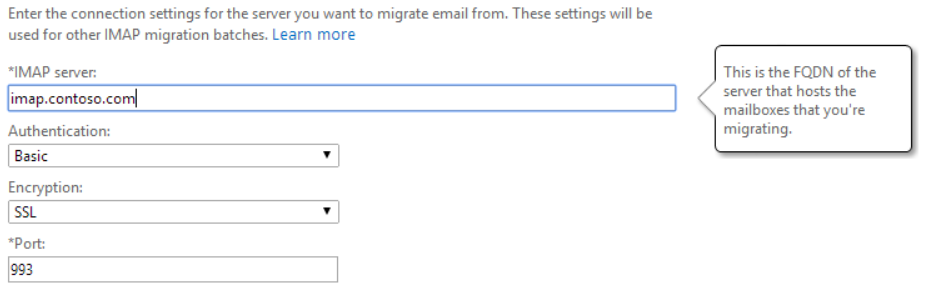
Se estiver a criar um ponto final de migração IMAP, siga os passos abaixo para especificar o FQDN público adequado:
Inicie sessão no EAC com a conta com a qual está a efetuar a migração.
Aceda àmigraçãode destinatários>.
Selecione ... e selecione Pontos finais de migração.
Selecione + para criar um novo ponto final de migração.
Selecione IMAP e selecione seguinte.
Introduza o FQDN publicamente resolvível do servidor IMAP, conforme mostrado abaixo, e continue com a criação do ponto final de migração.
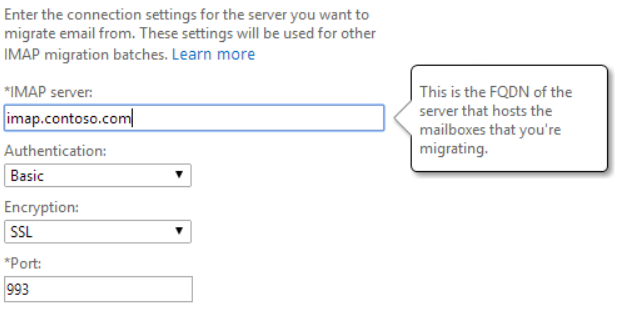
Se estiver a criar o lote de migração IMAP e tiver um ponto final IMAP existente, siga os passos abaixo para determinar qual é o FQDN público do servidor IMAP:
Inicie sessão no EAC com a conta com a qual está a efetuar a migração.
Aceda àmigraçãode destinatários>.
Selecione o ... e selecione Pontos finais de migração.
Selecione no ponto final de migração IMAP adequado.
Verá o FQDN do servidor IMAP. Se estiver incorreto ou já não for resolvível publicamente, terá de remover e recriar o ponto final de migração IMAP com um FQDN que seja publicamente resolvível ou terá de criar um registo de anfitrião (A) que resolva o FQDN do ponto final de migração IMAP existente para o IP público do servidor IMAP.
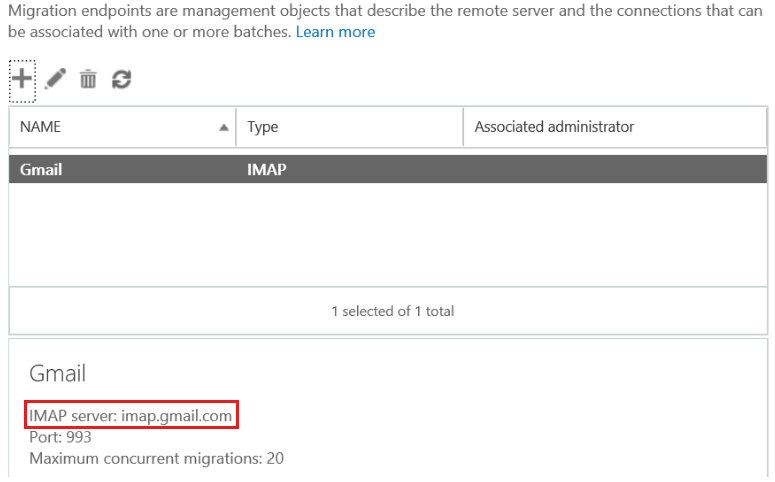
Isto resolveu o seu problema?
Se sim, parabéns! O seu cenário está concluído.
Se não, pedimos desculpa, mas não conseguimos resolver o problema com este guia. Para obter mais ajuda para resolver este problema:
- Utilize as opções de ajuda autónoma no Microsoft 365 e na Comunidade do Office.
- Crie um incidente de suporte com o suporte do Microsoft Online Services. Peça ao administrador de TI para criar um novo incidente de suporte.
Erros de CSV
Durante a criação do lote de migração IMAP, enquanto navega para o ficheiro CSV, pode encontrar um de vários erros.
Selecione a opção adequada abaixo para possíveis soluções.
- O ficheiro de carregamento não pode estar vazio
- O ficheiro CSV contém mais de 50 000 linhas
- O <nome> da Coluna coluna está em falta no ficheiro CSV
- A linha X tem o número incorreto de colunas
O ficheiro de carregamento não pode estar vazio
Verá o erro abaixo se o ficheiro CSV estiver completamente em branco:
O ficheiro de carregamento não pode estar vazio
Certifique-se de que tem as informações adequadas no ficheiro CSV e volte a submeter o ficheiro. Veja Ficheiros CSV para lotes de migração IMAP para obter informações sobre como criar um ficheiro CSV para um lote de migração IMAP.
Isto resolveu o seu problema?
Se sim, parabéns! O seu cenário está concluído.
Se não, pedimos desculpa, mas não conseguimos resolver o problema com este guia. Para obter mais ajuda para resolver este problema:
- Utilize as opções de ajuda autónoma no Microsoft 365 e na Comunidade do Office.
- Crie um incidente de suporte com o suporte do Microsoft Online Services. Peça ao administrador de TI para criar um novo incidente de suporte.
O ficheiro CSV contém mais de 50 000 linhas
Verá o erro abaixo se tiver mais de 50 000 linhas de dados de utilizador no ficheiro CSV:
O ficheiro CSV contém mais de 50 000 linhas. Divida o ficheiro em dois ou mais ficheiros e submeta-os separadamente.
O ficheiro CSV pode conter até 50 000 linhas, uma linha para cada utilizador e pode ter até 10 MB de tamanho. No entanto, é boa ideia migrar os utilizadores em vários lotes mais pequenos.
Caso planeie migrar muitos utilizadores, decida que utilizadores incluir em cada lote. Por exemplo, se tiver 10 000 contas para migrar, pode executar quatro lotes com 2 500 utilizadores cada. Também pode dividir os lotes por ordem alfabética; por tipo de utilizador, como corpo docente, alunos e ex-alunos; por ano, como 1º ciclo, 2º ciclo, 3º ciclo e ensino secundário; ou de outras formas que se adequem às necessidades da sua organização.
Nota
Uma estratégia é criar Exchange Online caixas de correio e migrar e-mails para o mesmo grupo de utilizadores. Por exemplo, se importar 100 novos utilizadores para a sua organização do Microsoft 365, crie um lote de migração para esses mesmos 100 utilizadores. Esta é uma forma eficaz de organizar e gerir a migração de um sistema de mensagens no local para Exchange Online.
Isto resolveu o seu problema?
Se sim, parabéns! O seu cenário está concluído.
Se não, pedimos desculpa, mas não conseguimos resolver o problema com este guia. Para obter mais ajuda para resolver este problema:
- Utilize as opções de ajuda autónoma no Microsoft 365 e na Comunidade do Office.
- Crie um incidente de suporte com o suporte do Microsoft Online Services. Peça ao administrador de TI para criar um novo incidente de suporte.
A coluna está em falta no ficheiro CSV
Verá o erro abaixo se uma ou mais das colunas necessárias (EmailAddress,UserName,Password) estiverem em falta no ficheiro CSV:
A coluna "Nome da coluna" está em falta no ficheiro CSV. O processo de importação não pode continuar porque esta coluna é necessária. Edite o ficheiro CSV e submeta-o novamente.
Certifique-se de que as colunas necessárias estão localizadas na primeira linha do ficheiro CSV e volte a submeter o ficheiro. Veja este artigo para obter mais informações sobre o formato adequado do ficheiro CSV.
Isto resolveu o seu problema?
Se sim, parabéns! O seu cenário está concluído.
Se não, pedimos desculpa, mas não conseguimos resolver o problema com este guia. Para obter mais ajuda para resolver este problema:
- Utilize as opções de ajuda autónoma no Microsoft 365 e na Comunidade do Office.
- Crie um incidente de suporte com o suporte do Microsoft Online Services. Peça ao administrador de TI para criar um novo incidente de suporte.
A linha X tem o número incorreto de colunas
Verá o erro abaixo se uma ou mais linhas estiverem em falta, pelo menos, uma coluna de informações de utilizador:
A linha X tem o número incorreto de colunas. Número esperado: 3. Número real: Y. Edite esta linha e submeta novamente o ficheiro.
Certifique-se de que cada linha de dados de utilizador tem as informações adequadas para cada uma das três colunas esperadas (EmailAddress,UserName,Password) e volte a submeter o ficheiro. Para obter informações sobre o formato adequado do ficheiro CSV, veja Ficheiros CSV para lotes de migração IMAP.
Isto resolveu o seu problema?
Se sim, parabéns! O seu cenário está concluído.
Se não, pedimos desculpa, mas não conseguimos resolver o problema com este guia. Para obter mais ajuda para resolver este problema:
- Utilize as opções de ajuda autónoma no Microsoft 365 e na Comunidade do Office.
- Crie um incidente de suporte com o suporte do Microsoft Online Services. Peça ao administrador de TI para criar um novo incidente de suporte.
O nome> do lote <de migração já existe
Irá deparar-se com o erro abaixo se já existir um lote de migração com o mesmo nome:
O lote de migração já existe.
Para determinar se já existe um lote com o mesmo nome, inicie sessão no EAC (https://onpremises-servername/ecp) e aceda àmigração de destinatários>. Se quiser utilizar o mesmo nome de lote, primeiro tem de remover o lote existente ao realçá-lo e selecionar o ícone. Se o lote estiver em execução, selecione o botão parar e, em seguida, elimine-o.
Nota
Se tiver removido o lote de migração, poderá demorar alguns minutos até que o lote seja completamente removido. Terá de aguardar que o lote de migração existente com esse nome remova completamente ou utilize um novo nome para o lote que está a tentar criar.
Isto resolveu o seu problema?
Se sim, parabéns! O seu cenário está concluído.
Se não, pedimos desculpa, mas não conseguimos resolver o problema com este guia. Para obter mais ajuda para resolver este problema:
- Utilize as opções de ajuda autónoma no Microsoft 365 e na Comunidade do Office.
- Crie um incidente de suporte com o suporte do Microsoft Online Services. Peça ao administrador de TI para criar um novo incidente de suporte.
A minha migração está lenta (se a migração estiver a demorar mais tempo do que o esperado)
Muitas vezes, pode melhorar o desempenho da migração IMAP ao permitir movimentações mais simultâneas, sem afetar negativamente o desempenho do ambiente de origem. O número predefinido de movimentações simultâneas é 20. Este valor está localizado no ponto final de migração. Seguem-se os passos sobre como alterá-lo:
- Inicie sessão no Exchange Administração Center (EAC) com as suas credenciais de administrador inquilino do Microsoft 365.
- No EAC, navegue paraMigraçãode Destinatários>.
- Selecione ... e, em seguida, selecione Pontos finais de migração.
- Faça duplo clique no ponto final de migração IMAP.
- Na caixa Máximo de migrações simultâneas , coloque um valor superior a 20 (o valor máximo permitido é 100) e selecione Guardar.
Se o lote de migração já tiver sido iniciado, terá de o parar, fazer a alteração acima e reiniciá-la.
Isto resolveu o seu problema?
- Se sim, parabéns! O seu cenário está concluído.
- Se não, veja A minha migração está lenta.
A minha migração está lenta (se o problema não for resolvido)
Recomendamos que os seus utilizadores limpem as respetivas caixas de correio antes da migração, uma vez que isto ajudará a acelerar o processo de migração. Além disso, como administrador inquilino, poderá querer excluir determinadas pastas, como Itens Eliminados e pastas partilhadas ou públicas. Veja os passos abaixo sobre como excluir pastas:
- Inicie sessão no Exchange Administração Center (EAC) com as suas credenciais de administrador inquilino do Microsoft 365.
- Aceda àmigraçãode destinatários>.
- Selecione e selecione +Migrar para Exchange Online.
- Selecione MigraçãoIMAP e selecione seguinte.
- Selecione escolherficheiro, selecione o ficheiro csv e selecione seguinte.
- Se tiver um ponto final de migração, selecione um ponto final de migração e selecione seguinte.
- No ecrã que mostra a configuração do ponto final IMAP, selecione seguinte.
- Em Excluir Pasta, na caixa junto a +, escreva o nome das pastas que pretende excluir, uma de cada vez, e selecione + e adicione cada pasta à lista de pastas que pretende excluir. Depois de adicionar todas as pastas, selecione seguinte e conclua a criação do lote de migração IMAP.
Se estiver a migrar e-mails de um servidor do Microsoft Exchange no local, recomendamos que exclua pastas públicas da migração. Se não excluir pastas públicas, os conteúdos das pastas públicas são copiados para a caixa de correio Exchange Online de cada utilizador no ficheiro CSV.
Isto resolveu o seu problema?
- Se sim, parabéns! O seu cenário está concluído.
- Se não, veja A minha migração está lenta.
A minha migração está lenta (se o problema não estiver resolvido)
Os lotes de migração não são processados com a mesma prioridade que outras funções principais (por exemplo, tarefas de fluxo de correio e conectividade do cliente). Por conseguinte, se o servidor ou o datacenter da Microsoft estiver sobrecarregado, a migração dos dados da caixa de correio de origem poderá ser atrasada. Será mais do que provável que continue relativamente em breve. É melhor não começar a resolver problemas de uma migração parada até que tenha havido um atraso suficientemente longo (como 8 horas) sem progresso ou atividade. Muitas vezes, a migração de dados durante horas sem pico, como noites e fins de semana, produz um melhor desempenho.
Para determinar se uma determinada migração de utilizador não está a progredir ou se está a progredir lentamente, pode ver o Relatório de Estado da Migração de E-mail Per-User. Para aceder ao relatório, aceda àmigração> de destinatários> do Exchange Administração Center (EAC) > para realçar o lote > de migração IMAP, selecione Verdetalhes. Para cada utilizador, certifique-se de que o valor na coluna Estado indica Sincronização. Se estiver, veja o valor na coluna ItensSincronizados . Após algumas horas, atualize o relatório para ver se o número na coluna Itens Sincronizados foi alterado.
Nota
Se controlar o sistema a partir do qual está a migrar, consulte Microsoft 365 e Office 365 desempenho da migração de e-mail e melhores práticas para o ajudar a determinar se o servidor no local está sobrecarregado.
Isto resolveu o seu problema?
- Se sim, parabéns! O seu cenário está concluído.
- Se não, veja A minha migração está lenta.
A minha migração está lenta (se o problema ainda não estiver resolvido)
Experimente aumentar os limites de ligação ao servidor IMAP. Muitos servidores de e-mail e firewalls têm limites por utilizador, limites por endereço IP e limites de ligação em geral. Antes de migrar caixas de correio, certifique-se de que a firewall e o servidor/serviço IMAP estão configurados para permitir o número ideal de ligações para as seguintes definições:
- O número total de ligações para o servidor IMAP.
- O número de ligações por parte de um utilizador específico. Isto é importante se utilizar uma conta de superutilizador no ficheiro de migração CSV, porque todas as ligações ao servidor IMAP são efetuadas por esta conta de utilizador.
- O número de ligações por parte de um único endereço IP. Normalmente, este limite é imposto pela firewall, pelo sistema de deteção de intrusões ou por um servidor de e-mail, como o Exchange.
Definições do servidor
Se o seu servidor IMAP estiver a executar o Exchange 2010 ou o Exchange 2007, as predefinições para limites de ligação são baixas. Certifique-se de que aumenta estes limites antes de migrar e-mail. Por predefinição, o Exchange 2003 não limita o número de ligações.
Para mais informações, consulte:
- Exchange 2010: Ver ou Configurar as Propriedades de IMAP4
- Exchange 2007: Como Definir Limites de Ligação para IMAP4
- Exchange 2003: Como Definir Limites de Ligação
Definições do IDS
A funcionalidade de deteção de intrusões configurada numa firewall de rede costuma originar atrasos de rede significativos e afeta o desempenho da migração.
Por vezes, as Migrações IMAP podem ser tratadas como um ataque denial of service por determinados dispositivos. A lógica seguinte pode ser aplicada a qualquer sistema de deteção de intrusões, mas foi escrita especificamente para TMG.
Abra a consola de gestão do Forefront TMG e, em seguida, na árvore, selecione Sistema de Prevenção de Intrusões.
Selecione o separador Deteção de Intrusões Comportamentais e, em seguida, selecione Configurar Definições de Mitigação de Inundações.
Na caixa de diálogo Mitigação de Inundações, siga estes passos:
Selecione o separador Exceções de IP e, em seguida, escreva os endereços IP que o ambiente do Microsoft 365 utiliza para se ligar durante a operação de movimentação da caixa de correio. Para ver uma lista dos intervalos de endereços IP e URLs utilizados pelo Exchange Online no Microsoft 365, consulte Intervalos de URLs e endereços IP do Microsoft 365.
Selecione o separador Mitigação de Inundações e, em seguida, junto a Máximo de Pedidos TCP por minuto por endereço IP, selecione Editar. Na caixa Limite personalizado , escreva um número para aumentar o limite.
Nota
O limite personalizado aplica-se aos endereços IP listados no separador Exceções de IP. Aumente apenas o limite personalizado. Por predefinição, o limite personalizado está definido como 6000. Consoante o número de caixas de correio que estão a ser movidas, este número pode não ser suficiente. Pode tentar aumentar este limite para ver se ajudará a acelerar a migração.
Isto resolveu o seu problema?
- Se sim, parabéns! O seu cenário está concluído.
- Se não, veja A minha migração está lenta.
A minha migração está lenta (se o problema ainda não estiver resolvido)
Nota
Pode ignorar esta página se não controlar o sistema IMAP do qual está a migrar.
A Ferramenta de Análise de Rede do Microsoft 365 foi concebida para ajudar a analisar problemas relacionados com a rede entre uma rede externa e os serviços do Microsoft 365.
Selecione um dos URLs regionais adequados abaixo.
América do Norte:
http://na1-fasttrack.cloudapp.netEMEA:http://em1-fasttrack.cloudapp.netAPAC:http://ap1-fasttrack.cloudapp.netEm seguida, poderá ser-lhe pedido para instalar um controlo ActiveX. Em caso afirmativo, instale-o.
Depois de instalá-lo, receberá um aviso de segurança, conforme mostrado abaixo. Selecione OK.
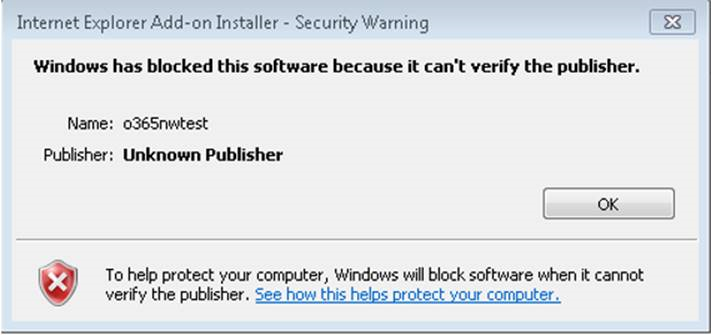
Instale Java e reinicie.
Após o reinício do computador, volte ao URL regional adequado listado acima. Em seguida, ser-lhe-á pedido para executar a aplicação, conforme mostrado abaixo:
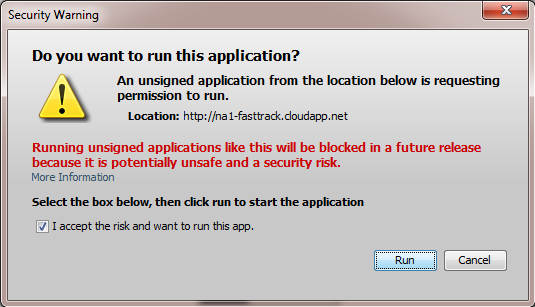
Depois de instalar a aplicação, introduza o nome do inquilino do Microsoft 365 na ferramenta Análise de Rede do Microsoft 365, conforme mostrado abaixo:
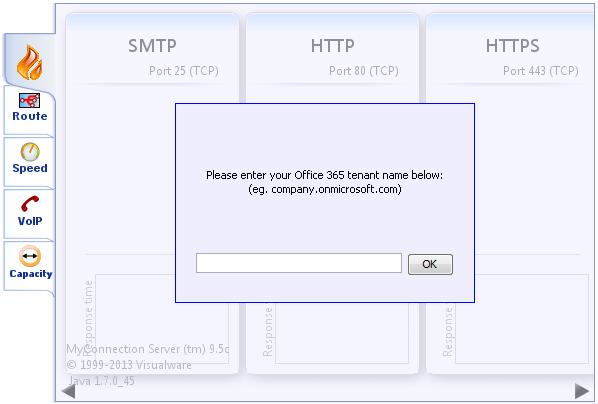
Para obter mais informações sobre o desempenho da migração IMAP e as melhores práticas, consulte Microsoft 365 e Office 365 desempenho e melhores práticas de migração de e-mail.
Se estiver a migrar a partir de aplicações google, veja estes artigos relativos a limites de largura de banda e sincronização.
Isto resolveu o seu problema?
- Se sim, parabéns! O seu cenário está concluído.
- Se não, veja A minha migração está lenta.
A minha migração está lenta (se o problema ainda não estiver resolvido)
Alguns problemas podem ser corrigidos ao remover e recriar o lote. Abaixo encontram-se os passos sobre como fazê-lo. Primeiro, terá de iniciar sessão no EAC com as suas credenciais de administrador inquilino do Microsoft 365.
Remover lote existente:
No EAC, navegue paraMigraçãode Destinatários>.
Realce o lote de migração e selecione o botão parar.
Nota
Será apresentada uma caixa de aviso a perguntar se pretende parar o lote. Selecione sim e aguarde até o estado do lote indicar Parado.
Selecione Eliminar
 .
.Nota
Será apresentada uma caixa de aviso a perguntar se pretende eliminar o lote. Selecione sim.
Recriar lote:
Para obter informações sobre como criar um lote, consulte O que precisa de saber sobre como migrar as suas caixas de correio IMAP para o Microsoft 365 ou Office 365.
Isto resolveu o seu problema?
Se sim, parabéns! O seu cenário está concluído
Se não, pedimos desculpa, mas não conseguimos resolver o problema com este guia. Para obter mais ajuda para resolver este problema:
- Utilize as opções de ajuda autónoma no Microsoft 365 e na Comunidade do Office.
- Crie um incidente de suporte com o suporte do Microsoft Online Services. Peça ao administrador de TI para criar um novo incidente de suporte.
Estou à procura de informações sobre como realizar uma migração IMAP
Seguem-se algumas informações que podem ajudá-lo a realizar uma migração IMAP:
Informações Gerais
- O que precisa de saber sobre como migrar as suas caixas de correio IMAP para o Microsoft 365 ou Office 365
- Ficheiros CSV para Lotes de Migração IMAP
- Criar ponto final de migração
Informações de Google-Specific
- Migrar caixas de correio G Suite para o Microsoft 365 ou Office 365
- Limites de Largura de Banda IMAP
- Limites de sincronização
Isto resolveu o seu problema?
Se sim, parabéns! O seu cenário está concluído
Se não, pedimos desculpa, mas não conseguimos resolver o problema com este guia. Para obter mais ajuda para resolver este problema:
- Utilize as opções de ajuda autónoma no Microsoft 365 e na Comunidade do Office.
- Crie um incidente de suporte com o suporte do Microsoft Online Services. Peça ao administrador de TI para criar um novo incidente de suporte.
Comentários
Brevemente: Ao longo de 2024, vamos descontinuar progressivamente o GitHub Issues como mecanismo de feedback para conteúdos e substituí-lo por um novo sistema de feedback. Para obter mais informações, veja: https://aka.ms/ContentUserFeedback.
Submeter e ver comentários